RightLoad - 右クリックメニューからFTP
RightLoad
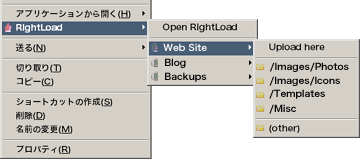
ファイルをアップロードする際に欠かせないのがFTPソフトですが、1つか2つのファイルをアップロードするのにもこのようなFTPソフトを立ち上げるのもねぇ・・というようなテーマで以前にもそれに関連した記事を書きましたが、今回は右クリックメニューから手軽にファイルをアップロードできるソフトの紹介です。
ソフトをインストールしたら、まず、アップロード先のサーバーを登録しましょう。
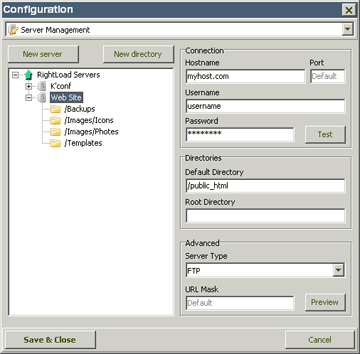
FTPサーバのホスト名にそのユーザー名、パスワードを入力します。必要に応じ、「Default Directory」なども指定しておきましょう。
次に、サブディレクトリを登録します。
「New Directory」ボタンでディレクトリを作り、ディレクトリのパスを入力します。
これで右クリックメニューから、選択したディレクトリへファイルがアップロードできるようになります。
もちろん複数ファイルを選択した状態からアップロードという使い方も出来ますし、フォルダごとアップロードということも出来ます。
(フォルダをごと送る場合には、アップロード先にそのディレクトリを作成する旨のダイアログが現れます。)
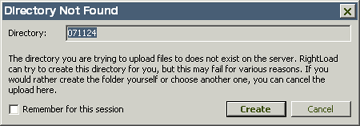
また、一度、RightLoadのメインウィンドウを開いてから、個別に操作することも出来ます。
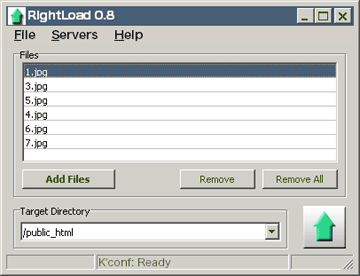
もし、アップロード先に同じファイル名が存在する場合、それを上書きするかという旨のダイアログが現れます。
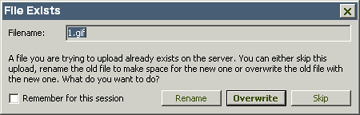
ファイルがアップロードされると、リンクURLを表示するダイアログが現れます。
URLにリンクやイメージタグを挿入することができ、それをコピーしてブログの記事などにすぐに貼り付けることができるようになってます。
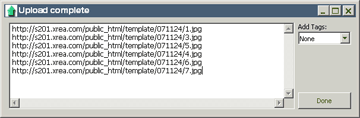
もう1つ便利な機能として、画像をアップロードする際、同時にそのサムネイルを作成してくれるというのもあります。
機動力バツグンで手放せなくなりそうなソフトですが、1つ残念なのは、現在のバージョンでは、パスに2バイト文字が含まれるとアップロードに失敗するということです。
ただ、このソフトの開発は現在進行形(現時点)なので今後の対応に期待したいところです。
また、この記事で取り上げたバージョンは現時点での安定板のv0.8で、この他にすでにベータ版としてv1.0が公開されています。こちらは、いくつかのバグフィックスに加え新しい仕様になっている模様なので、興味のある方は試してみてはいかがでしょう。









